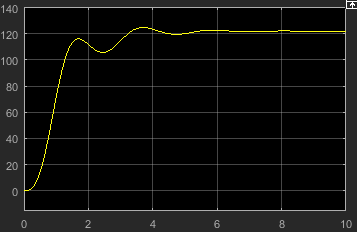В этом руководстве показано, как смоделировать трубопровод тепловой жидкости с приводом от насоса. Трубопроводная система содержит насос, трубопровод и два резервуара тепловой жидкости. Насос вырабатывает степень, а трубопровод перекачивает жидкость между резервуарами. Резервуары выполняют функции граничных условий давления и температуры для трубопроводной системы. Обратите внимание, что «тепловой» относится к свойствам твердой системы, в то время как «тепловой жидкости» относится к свойствам гидросистемы.
Схема трубопровода тепловой жидкости
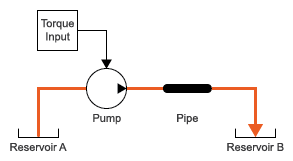
Условия резервуара фиксируются при комнатной температуре 293,15 К и атмосферном давлении 0,101325 МПа. Температура поверхности трубопровода фиксируется при температуре 275 К. Объем жидкости трубопровода первоначально находится при комнатной температуре, но, благодаря комбинированным эффектам нагрева из-за трения и проводящего охлаждения, постепенно смещается к новому установившемуся значению. Тепловое сопротивление трубопровода является комбинацией этих конвективных и проводящих сопротивлений.
Тепловые Сопротивления Трубопровода
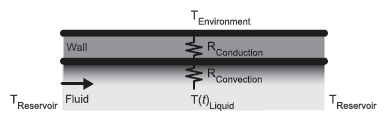
Блок Pipe (TL) моделирует конвективное тепловое сопротивление на внутренней поверхности трубопровода и нагревание из-за трения в тепловой жидкости. Блок Conductive Heat Transfer моделирует проводящее тепловое сопротивление между внутренней и внешней поверхностями трубопровода.
В MATLAB® в командной строке введите ssc_new. MATLAB открывает шаблон модели Simscape™. Этот шаблон предоставляет начальную точку для вашей модели Simscape Fluids™ и включает блок Solver Configuration, блок преобразователя Simulink-PS, блок преобразователя PS-Simulink и блок Возможностей, который позволяет вам просмотреть результаты своей симуляции. Вам не понадобится блок Simulink-PS Converter в этом примере.
Сохраняйте модель часто, когда вы добавляете новые блоки.
На вкладке Simulation нажмите Library Browser. Во всплывающем окне выберите Simscape > Foundation Library > Thermal Liquid > Utilities библиотеку и перетащите блок Thermal Liquid Settings (TL) в холст модели. Этот блок определяет физические свойства тепловой жидкости, включая ее вязкость, теплопроводность и модуль объемной упругости.
Соедините блоки Solver Configuration и Thermal Liquid Settings (TL) как показано на рисунке. Блок Solver Configuration обеспечивает настройки решателя Simscape для вашей модели. Каждая физическая сеть требует блока Solver Configuration.
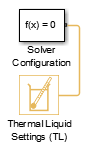
Откройте Library Browser. Выберите Simscape > Foundation Library > Thermal Liquid > Elements библиотеку, перетащите два блока Reservoir (TL) в холст модели. Блоки резервуаров устанавливают граничные условия давления и температуры для модели трубопровода .
Из библиотеки Simscape > Fluids > Thermal Liquid вставьте эти блоки.
| Блок | Библиотека | Цель |
|---|---|---|
| Pipe (TL) | Pipes & Fittings | Трубопровод тепловой жидкости между резервуарами |
| Fixed-Displacement Pump (TL) | Pumps & Motors | Степень генерации источник |
Подключите блоки и проверьте свои соединения на рисунке ниже. Обратите внимание, что блоки могут быть повернуты.
Порт A блока Pipe (TL) соединяется с портом B блока Fixed-Dispacement Pump (TL).
Порт B блока Pipe (TL) соединяется с одним блоком Резервуар (TL). Это служит раковиной тепловой жидкости.
Порт A блока Насос Постоянной Производительности (TL) соединяется со вторым блоком Резервуар (TL), блоком Настройка Решателя и блоком Настройки Тепловой Жидкости (TL). Блок Резервуар служит источником тепловой жидкости.
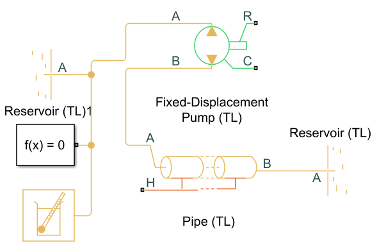
Цвета компонентов указывают физические области, которые они представляют: желтый для тепловой жидкости, красный для тепловой и зеленый для механической вращательной. Блоки насоса и трубопровода являются многодоменными блоками, которые можно использовать для взаимодействия различных физических доменов.
В блоке Pipe (TL) установите параметр Pipe length равным 1000 м. Эта длина приводит к наблюдаемым падениям давления из-за рассеяния и теплопередачи трением на стенках трубопровода.
Откройте Library Browser и вставьте эти блоки из Foundation Library Simscape >.
| Блок | Библиотека | Цель |
|---|---|---|
| Conductive Heat Transfer | Thermal> Thermal Elements | Моделирует проводящие потери тепла через стенку трубопровода к окружающему окружению |
| Thermal Reference | Thermal> Thermal Elements | Обеспечивает опорную температуру для входного физического сигнала |
| Controlled Temperature Source | Thermal> Thermal Sources | Действует как идеальный источник энергии и поддерживает температуру независимо от теплоты скорости потока жидкости |
| PS Constant | Physical Signals> Sources | Задает температуру окружающей среды |
Подключите блоки и проверьте свои соединения на рисунке ниже. Обратите внимание, что блоки могут быть повернуты.
Соедините порт B блока Conductive Heat Transfer с портом H блока Pipe (TL).
Подключите порт B блока Controlled Temperature Source к порту A блока Conductive Heat Transfer.
Соедините блок PS Constant с портом S блока Controlled Temperature Source.
Соедините блок Thermal Reference с портом A блока Controlled Temperature Source.
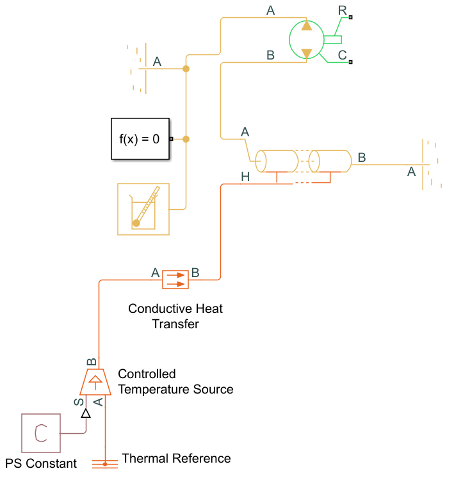
В PS Constant Параметров блоков Window установите параметр Constant равным 275 K. Это температура окружение.
В блоке Conductive Heat Transfer установите параметр Area равным pi*0.1128*1000 m 2. Это площадь поверхности трубопровода с точки зрения гидравлического диаметра, 0.1128 m, и длина, 1000 м. Значение Thermal conductivity по умолчанию для меди, 401 W/(mK) .
Откройте Library Browser и вставьте эти блоки из Simscape Foundation Library.
| Блок | Библиотека | Цель |
|---|---|---|
| Ideal Torque Source | Mechanical> Mechanical Sources | Устанавливает крутящий момент насоса как физический сигнал |
| Mechanical Rotational Reference | Mechanical> Rotational Elements | Действует как ссылка для Идеального Источника Крутящего Момента и поддерживает физический сигнал при заданном значении |
| PS Constant | Дважды кликните пустое пространство браузера, введите PS Constant и нажмите Enter | Задает крутящий момент насоса |
Соедините блоки и проверьте свои соединения на рисунке. Обратите внимание, что блоки могут быть повернуты.
Соедините порт R блока насоса постоянной производительности (TL), который представляет вращающийся вал насоса, с портом R блока Идеального Крутящего Момента.
Соедините порт C Идеального Исходного Блока Крутящего Момента, который представляет корпус насоса, с портом C блока Насоса Постоянной Производительности (TL) и блока Механического Привода Вращения.
Соедините порт S Идеального Исходного блока Крутящего Момента с блоком PS Constant.
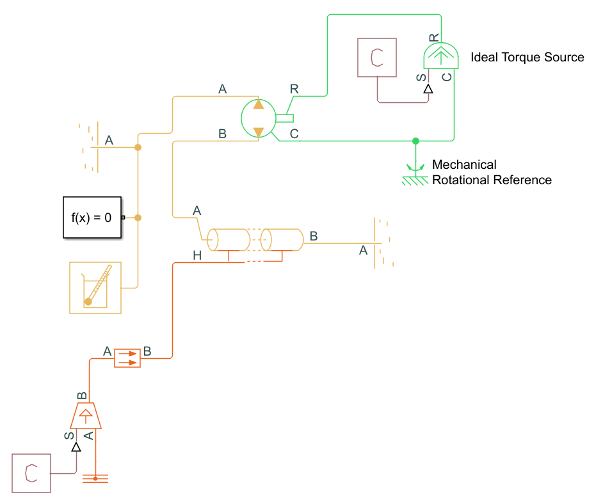
В окне PS Constant Параметры Блоков установите параметр Constant равным 50 N*m.
Откройте Library Browser и добавьте эти блоки к модели.
| Блок | Библиотека | Цель |
|---|---|---|
| Mass & Energy Flow Rate Sensor (TL) | Simscape > Foundation Library> Thermal Liquid> Sensors | Измеряет переменные Through области Тепловой Жидкости и возвращает физический сигнал |
| PS-Simulink Converter | Simscape> Utilities | Преобразует физический сигнал в Simulink® сигнал |
| Scope | Simulink> Sinks | Графики сигналов Simulink |
Соедините блоки и проверьте свои соединения на рисунке. Обратите внимание, что блоки могут быть повернуты.
Блок Pipe (TL) соединяется с резервуаром из раздела 1.5.4, который обеспечивает граничные условия давления и температуры для системы. Теперь вы добавите способ измерения потока трубопровода. Отсоедините порт B блока Pipe (TL) от блока Резервуар и соедините его с портом A блока Mass & Energy Flow Sensor (TL).
Соедините порт B блока Mass & Energy Flow Sensor с блоком Vacoir.
Соедините порт M блока Mass & Energy Flow Sensor (TL) с блоком PS-Simulink Converter.
Соедините блок PS-Simulink Converter с блоком Scope. Щелкните блок Возможностей и назовите его «Массовым расходом жидкости Возможностей».
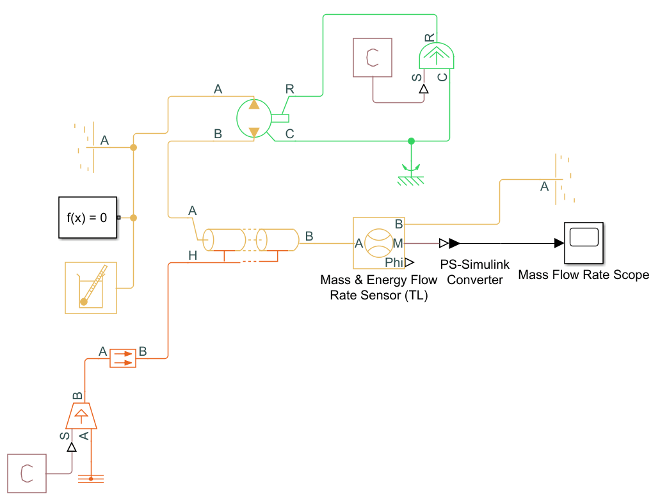
Откройте Library Browser и добавьте эти блоки к модели. Вы также будете использовать блоки PS-Simulink Converter и Scope, которые были включены, когда вы открыли свою новую модель.
| Блок | Библиотека | Цель |
|---|---|---|
| Pressure & Temperature Sensor (TL) | Simscape > Foundation Library> Thermal Liquid> Sensors | Измеряет переменные Across области Тепловой Жидкости и возвращает физический сигнал |
| Absolute Reference (TL) | Simscape > Foundation Library> Thermal Liquid> Elements | Обеспечивает ссылку, где давление и температура равны нулю |
Соедините блоки и проверьте свои соединения на рисунке. Обратите внимание, что блоки могут быть повернуты.
Создайте ветвь от порта B блока Mass & Energy Flow Sensor (TL) и соедините ее с портом A блока Pressure & Temperature Sensor (TL).
Подключите порт B блока Pressure & Temperature Sensor (TL) к блоку Absolute Reference.
Подключите порт T блока Pressure & Temperature Sensor (TL) к блоку PS-Simulink Converter.
Если PS-Simulink Converter еще не подключен к оставшемуся блоку Возможностей, соедините эти два блока. Щелкните этот блок Scope и назовите его «Temperature Scope».
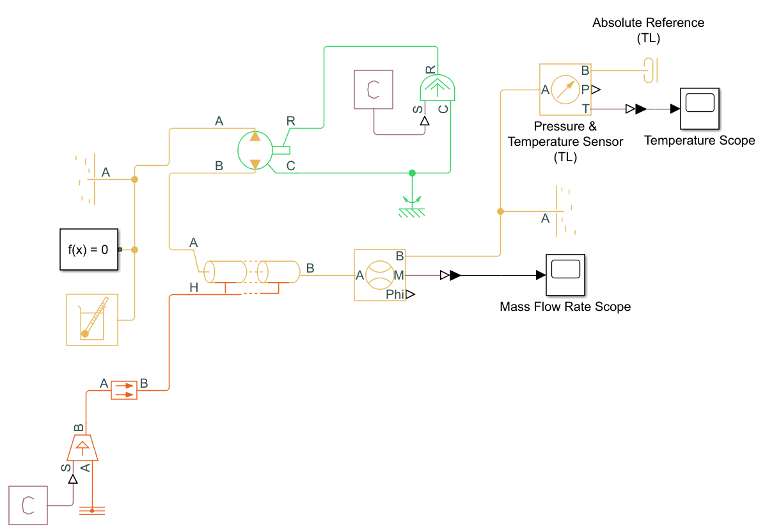
Шаблон модели Simscape задает подходящие настройки решателя для этой модели. Можно запустить симуляцию, откроя вкладку Simulation и щелкнув Run > Run. После компиляции модели откройте Возможности массового расхода жидкости. Ваш график должен показать быстрое изменение скорости потока жидкости, когда тепловая жидкость переходит от состояния покоя к новой установившейся скорости.
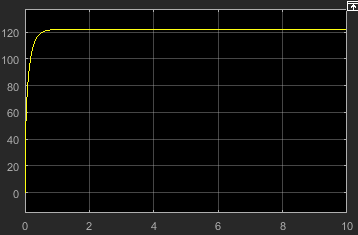
Можно экспериментировать с другими настройками блоков и входными сигналами. Попробуйте задать значение параметра Pipe (TL) Fluid inertia блока Onи запустите свою модель. Рисунок показывает объединенные эффекты динамической сжимаемости жидкости и инерции жидкости на графике массового расхода жидкости жидкости.